В Директе есть формат контекстной рекламы с оплатой за клик - баннер на поиске. Этот формат является частью медийной рекламы. Когда пользователь забивает в поисковой строке Яндекса интересующий запрос, справа от выдачи показывается релевантный запросу баннер. Место показа - поиск Яндекса, Рамблера и Майл.ру. Такая реклама привлекает внимание и наглядно раскрывает плюсы продукта. Как запустить рекламу "Баннер на поиске", в чем его преимущества - читайте в статье.
Почему стоит запустить Баннер на поиске
Качественная реклама в интернете обладает четырьмя главными чертами. Во-первых, она выделяется на фоне других объявлений. Во-вторых, она четко доносит потребителю его выгоду от приобретения товара. В-третьих, ее эффективность легко измеряется. В-четвертых, посетитель нуждается в рекламируемом товаре здесь и сейчас.
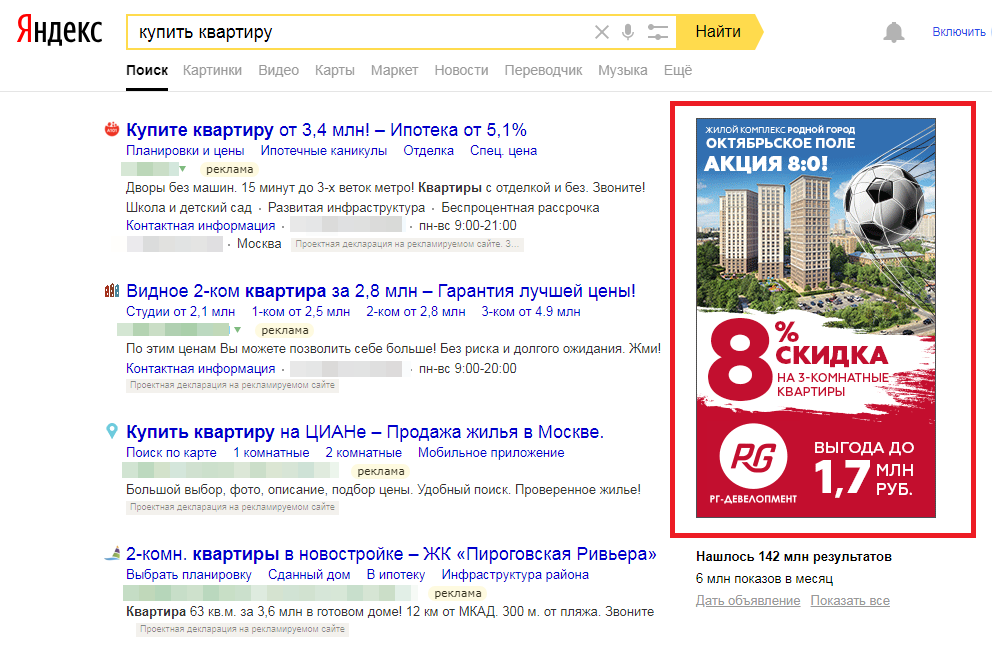
Рис. Пример оформления баннера в поисковой выдаче Яндекса
Все вышеперечисленное есть у баннера. И даже больше:
- Объявление появляется по ключевым словам. А это целевая аудитория, и полезный трафик на сайт;
- В окне поиска размещается лишь один баннер. На странице не будет конкурентов с похожими предложениями. Объявление сразу бросается в глаза;
- Изображение и текст продают лучше, чем просто текст. Баннер совмещает запоминающуюся картинку и емкую фразу;
- Эффективность подсчитывается. Данные рекламной кампании можно синхронизировать с Яндекс.Метрикой, а звонки отслеживать через коллтрекинг;
- В рамках одного запроса можно показываться несколько раз. Помимо естественной позиции в поиске по этой же фразе можно запустить другие кампании (например, текстовую). Получится двойное касание;
- Можно подключить пиксель из Яндекс.Аудитории. На основе статистики создается сегмент с пользователями, увидевшими объявление. Возможно, маркетолог сумеет дожать их другими способами;
- Нет запрета на размещение телефона на баннере. Показы есть, звонки есть, кликов минимум. За счет этого получается неплохо сэкономить.
У баннера на поиске есть один существенный недостаток - он работает только на декстопах. В результате полностью отсекается мобильная аудитория. Это существенно снижает охват. Перед запуском нужно учитывать данный фактор. Еще одна особенность - регулировать цену за клик с помощью биддера. Что такое биддер мы писали в блоге ранее. Почитайте статью "Что такое биддер. Как автоматизировать контекстную рекламу".
Требования к баннеру
Поисковая система предъявляет к баннеру ряд технических требований:
- Объем файла - не больше 120 Кб;
- Размер изображения - 240х400 пикселей;
- Допустимые типы файлов: JPG, PNG и GIF.
- В гиф-изображение нельзя помещать мелькающую и резко передвигающуюся графику. Частота смены кадров должна позволять посетителю легко прочитать текст.
Не допускается прозрачный фон. Края объявления должны быть четко видны. По всему контуру нужно делать рамку, немного отступающую от края. Цвет рамки должен отличаться от основного фона. Баннер и его графические составляющие не должны быть внешне сжатыми, деформированными и труднораспознаваемыми. Текст должен быть контрастным и читаемым.
Содержание объявления не должно противоречить законодательству и правилам Яндекса. Необходимо указывать предупреждения о возможном вреде здоровью и ограничения по возрасту. Желательно писать ОГРН и ИНН. Нельзя употреблять выражения типа самый, лучший, №1 и т.п. Иначе такой баннер не пройдет модерацию.
Как запустить Баннер на поиске Яндекс Директ
Кампания этого типа запускается только через интерфейс Яндекс Директа. Запуск через Коммандер не предусмотрен. На главной странице аккаунта нажимаем Создать кампанию. В выпадающем списке выбираем Баннер на поиске и вводим название. Далее настраиваем все опции. Разберем по пунктам.
1. Расписание показов
Здесь указываем дату проведения. Если строку оставить без изменения, то реклама запустится сразу после завершения модерации и пополнения счета.
Ниже находится Временной таргетинг. С его помощью настраивается расписание показа под нужды рекламодателя. Например, если фирма работает только днем, а заявки оставляются в виде звонков, то рекламироваться ночью нерентабельно. Некому будет ответить на звонок и помочь клиенту. Нужно настроить правильное время.
По умолчанию временной таргетинг будет круглосуточным. Чтобы поменять расписание показа, жмем кнопку "Изменить". Отобразится таблица с днями недели (слева) и временем (снизу). Ставим плюсы в подходящих ячейках.
Минимальная продолжительность показов в неделю - 40 часов. Если объявления должны демонстрироваться в рабочие выходные или в праздничные дни, отмечаем галочкой соответствующие пункты ниже таблицы.
Если включен режим управления ставками, то можно поднимать или понижать ставки в определенные часы. Делается это с помощью ползунка. Например, с 12 до 13 повышаем ставку до 150%, а в остальное время оставляем на уровне 100%. Это нужно, чтобы опередить конкурентов в периоды максимальной активности целевой аудитории.
2. География
Настраиваем географический таргетинг. Для этого указываем города, области и регионы, в которых хотим показывать рекламу. По умолчанию строка будет пустой. Нажимаем изменить и ставим галочку напротив нужного названия.
При необходимости включаем Расширенный географический таргетинг. Когда он активирован, баннер по заданному ключу будет показываться людям из других регионов. Но только в том случае, если в тексте запроса они указали регион, отмеченный в таргетинге.
Здесь же есть ползунок Корректировка ставок. Когда он включен, можно увеличивать (до 1200%) или уменьшать (от 0%) цену за клик по регионам.
3. Управление показами
Стратегия
Задаем метод управления ставками. Существует две стратегии:
- Ручное управление ставками. Стоит по умолчанию. Рекламодатель самостоятельно указывает ставки для конкретных ключевых слов или для всех фраз сразу. Вводим дневной бюджет. Как только он израсходуется, показы прекратятся. Если не хватает средств на рекламу в течение всего дня, выбираем распределенный режим показа вместо стандартного. Показы растянутся на заданный промежуток времени;
- Оптимизация количества кликов. Это автоматическая стратегия управления ставками. Она распространяется на все ключи кампании. Система выстроит ставки так, чтобы объявление получило максимум кликов. При этом есть возможность задать среднюю и максимальную цены клика и указать недельный бюджет. В некоторые дни алгоритм может выходить за заданные рамки из-за условий рынка. Но в целом средние значения в течение недели будут соблюдены.
Корректировка ставок
В этом пункте задаются ставки для конкретных аудиторий. Есть две категории:
- Целевая аудитория. Здесь задается конкретная аудитория для показа рекламы. Для настройки кликаем на кнопку Настройка условий. Каждое условие - это комбинация целей и сегментов из Метрики и Яндекс.Аудитории соответственно. Их необходимо предварительно настроить в этих сервисах;
- Пол и возраст. Распределяем ставки в зависимости от пола и возраста пользователей. Уменьшаем или увеличиваем цену за клик. Доступно до 12 условий корректировки.
В самом низу есть строка Останавливать баннеры при неработающем сайте. Ставим галочку. Показ баннера приостановится, если рекламируемый ресурс станет недоступным. Можно включить SMS-уведомления об этом событии.
4. Метрика
Чтобы эффективно управлять кампанией, нужно отслеживать ее статистику и поведение пользователей. Для этого связываем Яндекс Метрику с рекламной кампанией. Вводим счетчик Метрики с помощью кнопки Добавить. Ставим галку в строке Размечать ссылки для Метрики. Так данные из контекста будут попадать в аналитику и наоборот.
5. Специальные настройки
Добавляем минус-фразы. При необходимости указываем площадки и ip-адреса, для которых запрещаем показ баннера.
6. Создание группы объявлений
Отправляемся на следующую страницу - создание группы объявлений. Вводим название группы. Здесь можно создать один или несколько баннеров с общим набором ключей и условиями показа. В разделе Баннер в пункте Креатив прописываем ссылку на баннер или загружаем его с компьютера или из других кампаний.
Создать рекламный баннер можно в конструкторе креативов для графических объявлений. Самый простой способ - вбить в Яндекс картинки свой ключ и указать размеры изображения. Поисковик выдаст примеры конкурентов. На их основе легко реализовать что-то свое.
В соответствующем поле вводим ссылку на сайт или на отдельную страницу. Используем UTM-метки. В одну группу желательно не добавлять больше 50 баннеров.
7. Настройки на всю группу
В заключительном пункте настраиваются условия показа баннеров. Сначала добавляем ключевые фразы. Обычно ключи применяются те же, что и при SEO-продвижении. Вносим их в столбик или через запятую. Сервис предложит дополнительные слова в подсказках. Для одной группы не больше 200 фраз.
Если нет готового семантического ядра, то можно воспользоваться опцией Подобрать слова. Вводим свою тематику, а система подберет подходящие варианты с указанием показов в месяц для каждой фразы. Рекомендуем ориентироваться на распространенные невложенные (не входящие в другие) запросы.
Далее задаем минус-слова, регион показа, максимальную ставку, метки. У значений, введенных в этом пункте, будет приоритет над параметрами, указанными на уровне кампании (в предыдущих пунктах). Если оставить эти поля пустыми, то будут использоваться опции, введенные на уровне кампании.
8. Модерация и статистика
После настройки отправляем группу на модерацию. Система запросит согласие с условиями оферты. Если баннер не противоречит правилам Яндекса и нормам законодательства, то проверка пройдет без проблем.
Обычно модерация длится несколько часов, в праздники идет чуть дольше. Результат придет на почту, связанную с аккаунтом. После оплаты кампания запустится. Статистика будет отображена в Мастере отчетов и в отчете по поисковым запросам.
Подведем итог
Баннер на поиске - отличный инструмент для работы с целевой аудиторией. Если сравнить с обычной поисковой кампанией, то уровень конверсии получается выше, а стоимость лида ниже. Из всей аудитории баннер вылавливает именно заинтересованных пользователей.
Хотите оценить эффективность баннера на поиске в Яндекс Директ для своего бизнеса? Позвоните или напишите нам. Команда Белой Вороны подберет оптимальный вариант под Ваш бюджет. Приведем клиентов из интернета.